Compartilhamento Simplificado: Message Beam para Android e Chrome
Na era digital, onde múltiplos dispositivos fazem parte do nosso cotidiano, a necessidade de transferir dados rapidamente, como textos e links, torna-se crucial. Embora o PushBullet seja uma solução popular para dispositivos Android e Chrome, o Message Beam surge como uma alternativa eficiente. Desenvolvido pelo membro d-fader da comunidade XDA, este aplicativo Android gratuito, em conjunto com sua extensão para Chrome, oferece um método eficaz para enviar textos e URLs entre seu computador, smartphone ou tablet, facilitando a cópia desses dados para a área de transferência em instantes. A comunicação ocorre através de um servidor XMPP, garantindo acesso remoto às suas mensagens.
Primeiros Passos com o Message Beam
O processo inicial é direto: baixe o aplicativo Message Beam no seu dispositivo Android, abra-o, toque em ‘Menu’ e depois em ‘Vincular novo dispositivo’. Anote o ‘ID do link’ que será exibido na tela seguinte. Este ID, geralmente um código alfanumérico, é exclusivo para cada dispositivo que você conectar, protegendo suas informações e mantendo cada conexão separada.
Na sequência, instale a extensão do Message Beam no Chrome e acesse as ‘Opções’ ao clicar no ícone.
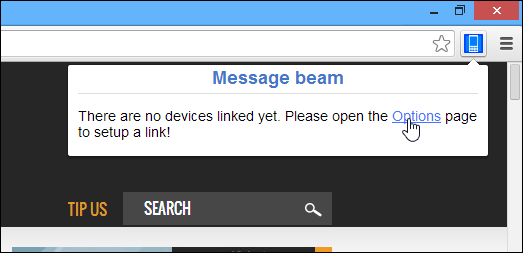
A extensão do Message Beam permite a conexão de múltiplos dispositivos. Ao usar pela primeira vez, a lista de dispositivos vinculados estará vazia. Para adicionar um novo, clique em ‘Adicionar dispositivo’ em ‘Dispositivos registrados’.
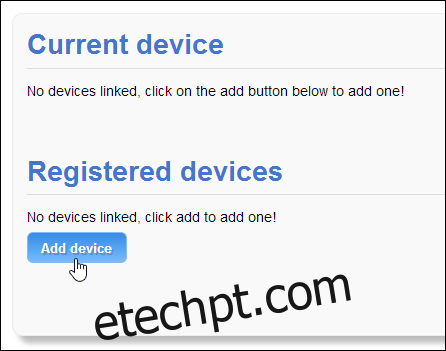
Na tela seguinte, digite o ID do link obtido no aplicativo Android e clique em ‘Continuar’.
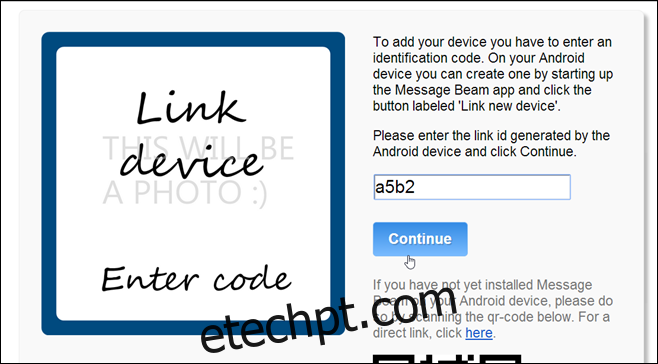
Após a conexão, o Message Beam permite que você nomeie o dispositivo e, opcionalmente, adicione uma frase de criptografia para proteger as mensagens trocadas. Finalize o processo clicando em ‘Concluir’.
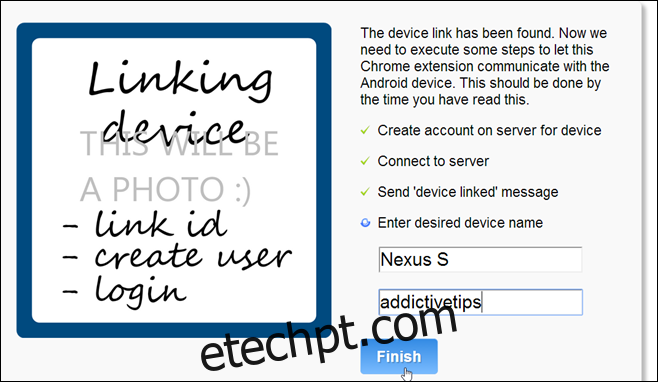
Funcionamento e Uso
Com a configuração concluída, você pode enviar e receber mensagens. Para testar, utilize o recurso ‘Enviar mensagem de teste’, que enviará um pequeno texto ao seu dispositivo Android.
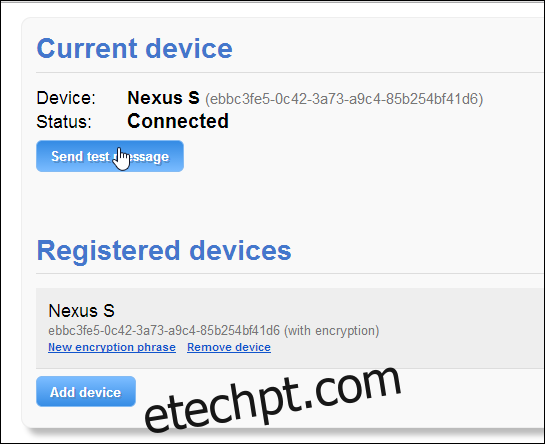
Para enviar um texto personalizado, clique no ícone do Message Beam no Chrome, digite ou cole o texto e clique em ‘Enviar’. Para enviar um link, clique em ‘Enviar URL’. As mensagens recebidas do seu dispositivo Android podem ser encontradas em ‘Transmissões recebidas’.
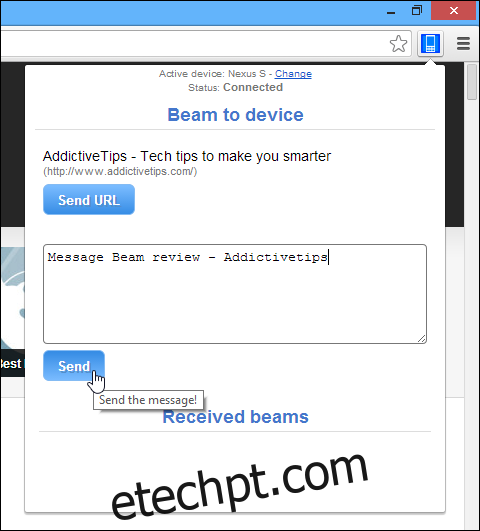
O Message Beam notifica sobre novas mensagens tanto no Chrome quanto no Android. A interface é intuitiva, facilitando o uso em ambas as plataformas. Ao receber texto, o aplicativo oferece a opção de copiá-lo diretamente para a área de transferência.
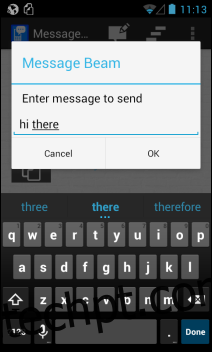
Considerações Finais
O Message Beam se destaca como uma ferramenta eficaz para o compartilhamento de texto e URLs entre dispositivos Android e o navegador Chrome, utilizando a internet. Apesar de o aplicativo Android não estar disponível na Play Store, você pode instalá-lo através do arquivo APK.
Instale o Message Beam para Chrome
Baixar APK Message Beam para Android
[via XDA-Developers]